如何更改Excel中的小數位
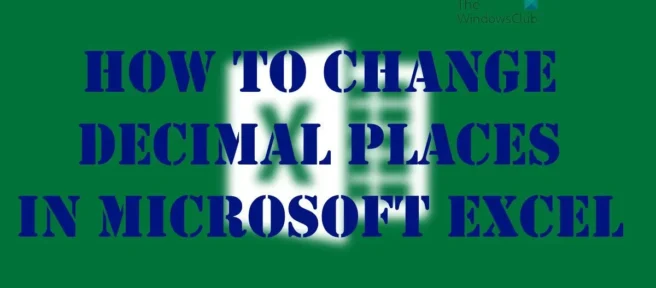
根據在 Microsoft Excel 中所做的事情,有時可能需要使用小數位。如果這是真的,那麼您需要學習如何更改 Excel 電子表格中的小數位數。
應該注意的是,從 2007 年至今的所有 Excel 版本都可以確定電子表格中顯示的小數位數。我們在本文中使用的是Office 365版本的 Excel ,因此步驟可能與您當前使用的版本略有不同。現在有幾種方法可以更改 Microsoft Excel 中的小數位數,我們將討論每個選項。
如何更改Excel中的小數位
您可以使用以下任何一種方法來更改 Microsoft Excel 中的小數位數:
- 使用增加小數位和減少小數位按鈕。
- 添加內置數字格式
- 將首選小數位數設為默認值
1]使用“增加小數”和“減少小數”按鈕。

如果您已經在工作表中輸入了數字,我們建議使用增加或減少按鈕來確定小數位的顯示位置。這些是功能區上的按鈕,這意味著它們很容易找到。
- 打開Microsoft Excel應用程序。
- 導航到您喜歡的工作表。
- 選擇要格式化的單元格。
- 在“主頁”選項卡上,您應該找到“增加小數”和“減少小數”按鈕。
- 單擊“增加”以顯示更多數字,或單擊“縮小”以顯示更少數字。
您將立即知道您的新小數位設置是有效的並且可以使用。
2]添加內置數字格式

使用 Excel 桌面版的用戶可以使用數字格式選項創建自己的十進制規則。
- 在電子表格中,轉到“主頁”選項卡。
- 查看“數字”組。
- 現在您需要選擇數字格式列表旁邊的箭頭。
- 之後,單擊更多數字格式。
- 在類別列表中,您可以選擇貨幣、會計、利息或科學。這完全取決於工作表上的數據類型。
現在,在小數字段中,輸入要顯示的小數位數。
3] 將首選小數位數設為默認值
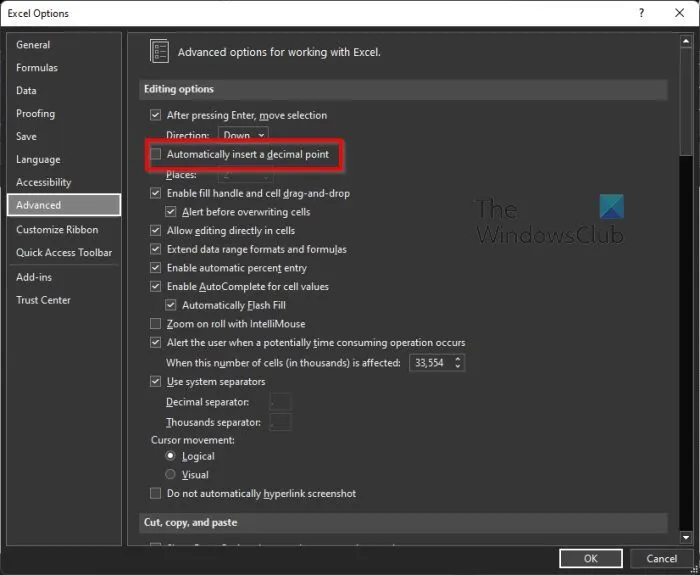
如果您對上述解決方案不感興趣,最後要做的是將首選小數位設置為默認選項。
在開始之前,需要注意的是Excel Online中沒有此功能,因此請不要嘗試在那裡使用它。
- 打開 Excel 並選擇選項。
- 如果您有電子表格,請單擊文件>選項。
- 在“高級”類別中,導航到“編輯選項” 。
- 之後,選中自動插入小數點旁邊的框。
- 您應該會看到一個“ Places ”字段。
- 在小數點右側輸入正數或在左側輸入負數。
- 單擊確定按鈕。
在工作表上,單擊一個單元格並輸入所需的數字。
Excel 使用多少位小數?
事實上,Excel 可以顯示大約 30 位小數,但其對指定數字的準確性僅限於 15 位有效數字。此外,由於五個主要問題,計算可能精度較低,分別是捨入、截斷、二進制存儲、計算中操作數偏差的累積以及最後相減時的取消。
Excel為什麼不顯示小數?
一些用戶的 Excel 版本不顯示小數位時遇到問題,那麼為什麼會發生這種情況?嗯,這似乎與可用數字的單元格的數字格式有關。最好的辦法是更改單元格的格式,使其顯示的數字多於當前顯示的數字。
如何解決 Excel 中的捨入問題?
您必須先單擊“文件”,然後選擇“選項”。完成後,選擇“Excel 選項”,然後轉到“高級”。從那裡,您需要找到“計算這本書時”並選擇“將精度設置為顯示”。最後點擊確定,大功告成。
資料來源:Windows 俱樂部



發佈留言